11 мощных сайтов для получения бесплатных обратных ссылок — Разработка на vc.ru
Ссылки с трастовых сайтов
Шац Рф — https://shatc.ru
88 784 просмотров
Если вы когда-либо пробовали самостоятельно продвигать свой сайт, вы наверняка в курсе того, что это, мягко сказать — сложно.
Но сайт нужен для того, что бы его видели.
Поэтому SEO оптимизация — это то, без чего вам не обойтись, если вы хотите, чтобы ваш сайт посещали.
Кроме того, для того чтобы оставаться на вершине поисковой выдачи, нужно проводить эту работу последовательно, тщательно анализируя и выбирая методы оптимизации.
В данной статье, я не смогу рассказать о всех тонкостях SEO.
Скорее, моя цель — поделиться информацией о нескольких СЕО инструментах, серьезно облегчающих процесс обеспечения вашему сайту достойных позиций и трафика.
Сегодня, мы поговорим о внешних ссылках, а вернее о том как заполучить действительно качественные ссылки на свой сайт.
Возможных источников и способов получения обратных ссылок множество, но не все одинаково полезны, а некоторые бесполезны или даже вредны.
Если раньше, решающую роль играло количество ссылок, то теперь в основном их качество.
То есть, нет смысла размещать ссылки повсеместно, где только возможно, это пустая трата времени и сил.
Я предлагаю вашему вниманию обзор ресурсов, ссылки с которых будут максимально полезны для продвижения ваших ресурсов.
Социальные ресурсы — отличный инструмент для формирования ссылочной массы.
К примеру, известный многим Pinterest, сегодня, является самым популярным сайтом социальных закладок.
Когда Вы делитесь своим контентом в Pinterest, он не только генерирует обратную ссылку, но и показывает вашу закладку множеству пользователей, тем самым генерируя некоторый объем релевантного трафика обратно на ваш сайт.
Сайты похожие на Pinterest и некоторые другие, которые мы обсудим здесь, действительно могут помочь вам создать качественные обратные ссылки, повышающие статус Вашего сайта в поисковых системах, таких как Яндекс, Google, Yahoo, Bing, Yandex и других.
Помните, что поисковые системы обращают больше внимания на качество размещения, чем на сами сигналы ссылок.
Какие сайты социальных закладок использовать лучше?
Различные сайты социальных закладок предназначены для разных целей, я расскажу о тех, которые реально могут помочь вашему сайту.
С начала 2019 года, специалисты нашего агентства провели анализ множества сайтов, позволяющих публикацию контента и ссылок, и составили рабочий список, по настоящему мощных доноров.
Некоторые из этих сайтов очень популярны, и поэтому вам уже известны.
Дальше по порядку:
1. Pinterest.com
Pinterest — 175 миллионов средняя ежемесячная посещаемость, приблизительно 80 процентов пользователей женщины.
На данный момент в Pinterest опубликовано более 50 миллиардов пинов.
Это отличная платформа для размещения своего контента, включающего индексируемую ссылку.
Тут множество интересных материалов от дизайнеров, художников, компаний, производящих продукты,есть поиск по запросам и по тегам.
2. Twitter.com
Twitter с его 335 миллионами активных пользователей в месяц, поражает воображение.
Возможно это не самый удобный сайт для размещения контента, но имея огромную пользовательскую базу, Твиттер является отличным местом для публикации анонсов и ссылок, для привлечения трафика.
Частные лица и компании, без ограничений могут бесплатно использовать его для размещения ссылок, анонсов и изображений, к которым требуется быстро привлечь внимание.
3. Mix.com
Mix — относительно молодой, но уже один из самых популярных сайтов закладок.
Раньше до июня 2018 года это был, ныне не работающий сервис StumbleUpon.
Он настолько прост и интуитивно понятен в использовании, что нравиться почти всем.
4. Dribble.com
Dribble — отличное место для получения обратной ссылки SEO для вашего сайта.
Dribble создан для творческих людей.
Если вы интересуетесь графическим и визуальный дизайн, то он для вас подходит еще больше.
5. Pocket.com
Pocket — еще одна шикарная платформа для получения обратных ссылок на ваш сайт.
Зарегистрированные пользователи Pocet сохраняют ссылки в закладках, которые, остаются на сайте навсегда и позволяют вернуться к ним в любой момент.
Еще один важный, на мой взгляд, фактор, сохраненные в Pocet ссылки доступны для просмотра, даже без подключения к интернету.
6. Folkd.com
Folkd — также является удобным веб-сайтом закладок, который использует уникальный функционал социального поиска, который работает по принципу поисковых систем.
Чем больше ссылка набирает фолков(голосов), тем выше ее ранжирует поиск.
7. Reddit.com
Reddit, вне всякого сомнения, является одним из старейших и лучших сайтов социальных закладок.
Здесь, каждый пользователь создает свой список закладок, который могут комментировать, повышать или понижать рейтинг публикаций.
Reddit — незаменимый инструмент, для быстрого продвижения свой собственного сайта.
Не забудьте поделиться своими ссылками на reddit.
8. Slashdot.com
Slashdot — отличный вариант для публикации собственных материалов и ссылок.
Сервис Slashdot по тематике больше технический, ближе к играм, облачным вычислениям, компьютерному оборудованию и управлению безопасностью.
9. Scoop.it
Scoop — предлагает удобное решение для создания ссылок, с возможностью слежения и прогностического анализа публикаций.
Сайт предлагает два вида использования — бесплатный для физических лиц и платный вариант для бизнеса.
10. Diigo.com
Diigo — это сайт социальных закладок для обучающихся, студентов и их преподавателей.
Особенность Diigo — легкость в публикации и отслеживании материалов.
Diigo идеально подходит для публикаций на тему статистики, аналитики или любых исследований.
11. Pearltrees.com
В Pearltrees все просто, это выделяет его среди сайтов, на которых можно создавать коллекции своих любимых ссылок.
Обращаю ваше внимание на то, что ссылки, в вышеперечисленных источниках, нужно размещать с умом, и по возможности окружать их оригинальным текстом и иллюстрациями.
Обратные ссылки
Конечно я не стал публиковать весь список найденных нами сайтов, сразу.
Предлагаю Вам — Лично знакомьтесь с перечисленными ресурсами, если понравится, ставьте +, опубликую следующую часть списка.
Бесплатная база трастовых сайтов. Регистрация в профилях трастовых сайтов.
Здравствуйте, уважаемые читатели!
Сегодня я решил поделиться с Вами своей базой трастовых сайтов, которую Вы можете скачать совершенно бесплатно.
Регистрация в профилях трастовых сайтов, это один из способов самому раскрутить сайт!
Что такое трастовые сайты, я подробно писал в этой статье. Поэтому если Вы не знаете для чего нужно регистрироваться и получать ссылки с таких ресурсов, обязательно прочитайте ее.
Как регистрироваться на трастовых сайтах, я писал в этой статье, также советую Вам ее прочитать.
База трастовых сайтов
Эта база содержит всего 50 сайтов. Понятно, что в интернете можно скачать бесплатно базы, которые содержат гораздо большее количество сайтов с немалыми пузомерками, но моя отличается от них прежде всего тем, что я при ее составлении не пользовался никакими бесплатными базами и составил ее сам.
Я составил список тех сайтов, которые у меня отображаются в вебмастере Яндекс, в разделе «Входящие ссылки». Затем я зашел в профиль на каждом трастовом сайте и убедился в том, что ссылка с профиля действительно стоит (не удалена).
Таким образом, я получил самую актуальную на сегодняшний день базу трастовых сайтов! Вы сможете получить ссылку абсолютно со всех ресурсов из моей базы!
Возможно, что на некоторых сайтах Вы уже регистрировались, если прогоняли свои блоги по профилям, но и в этом случае Вы сможете найти новые для себя сайты.
Кроме того, в своей базе в пункте «Примечание» я указал: в каком именно месте можно поставить индексируемую ссылку на свой ресурс.
А еще в этой базе я постарался разместить самые жирные ресурсы!
Для чего нужно регистрироваться в профилях трастовых сайтов?
Получить ссылку с ресурса, у которого высокие показатели тИЦ и PR, который находится в Яндекс и Дмоз каталогах, будет полезно для любого ресурса. Увеличивать ссылочную массу нужно постоянно. Это очень полезно для продвижения и раскрутки блога. Я неоднократно встречал рекомендации о том, что ссылки с трастовых сайтов помогают увеличить доверие ресурсу, на который они ведут.
Также крайне полезно получать такие ссылки на блоги, находящиеся под фильтрами Яндекса. Когда сайт с большим уровнем доверия со стороны поисковых систем ссылается на Ваш ресурс, то это говорит поисковику о том, что Ваш блог или сайт стоящий и интересный. Насколько такие ссылки влияют на раскрутку и продвижение сайтов, сейчас сложно сказать, но получение таких ссылок будет однозначно не лишним.
Кроме того, у Вас имеется возможность получать бесплатные ссылки с нужным анкором (не на всех сайтах) и даже получать ссылки на отдельные статьи (страницы) блога:
Все это поможет Вам:
— увеличить тИЦ и PR сайта или блога;
— повысить позиции в поисковой выдаче;
— увеличить уровень доверия к ресурсу со стороны поисковых систем.
Сейчас я Вам расскажу, что необходимо сделать, для того чтобы проще прогнать свой блог или сайт по моей базе трастовых сайтов.
Ссылки с трастовых сайтов являются непостоянными, Ваши профили могут быть удалены со временем. Для того чтобы профили и ссылки просуществовали как можно длительное время, необходимо подойти к этому делу серьезно и заполнить как можно большее количество информации.
Перед тем как приступить к регистрации, советую Вам подготовить информацию о себе и своем ресурсе, которую необходимо будет заполнять в профилях (можно использовать левые данные).
1. Завести себе почтовый ящик
2. Придумать пароль
3. Составить html код ссылок с анкорами. Это необходимо для добавления анкоров. Советую каждый раз изменять анкоры, они не должны быть одинаковыми.
4. Заполнить информацию «О себе» (где работаете (учитесь), живете, какие интересы, и т.п.)
5. Подготовить аватар (фото). Размер изображения должен быть очень маленький, поэтому заранее оптимизируйте картинку
6. Заполнить информацию «О блоге»
Заполнить информацию «О блоге»
В общем, для того чтобы регистрация была более качественной и быстрой, нужно приготовить примерно такой файл:
Во время регистрации старайтесь как можно качественней заполнять всю информацию. Чем более подробно Вы заполните профили, тем дольше они будут присутствовать на сайтах.
Код html (ссылки с нужным анкором) можно добавлять на сайты в поля: «О себе», «О пользователе» и т.п. (смотрите в примечание).
После регистрации добавьте ссылку с профиля в аддурилку Яндекса (http://webmaster.yandex.ru/addurl.xml), для того чтобы страницы с профилями были гарантировано проиндексированы в ближайшее время:
Теперь результаты акции «Еженедельный кроссворд», который был опубликован в прошлом посте:
1- Место: Виктор Боченков (life-monograf.ru)
2- Место: Иван ([email protected])
3- Место: Иван ([email protected])
4- Случайный счастливчик: Вадим (spiker-125@yandex. ru)
ru)
Поздравляю друзья! Спасибо Вам за участие! Победителей прошу выслать номера WMR кошельков мне на e-mail, для того чтобы я мог перечислить Вам призы.
В ближайшее время я хочу выложить на блоге актуальную базу «Dofollow» блогов, в комментариях которых Вы сможете получить бесплатные ссылки. А также планирую сделать вторую часть базы трастовых сайтов.
Чтобы не пропустить выход новых постов, советую Вам подписаться на обновления моего блога.
»СКАЧАТЬ БАЗУ ТРАСТОВЫХ САЙТОВ«
Пароль на архив: asbseo.ru
P.S. Лично я не парился с этими профилями а заказал услуги регистрации в профилях трастовых сайтов вот здесь.
Кроме этого у них имеются и другие услуги, например, регистрация в каталогах статей — рекомендую! Я доволен ихней работой, сделали все качественно и результаты на лицо!
На этом у меня все! Как вам статья?
Буду признателен, если Вы оставите свои комментарии, и поделитесь этой статьей в социальных сетях, нажав на кнопки после поста.
С уважением, Александр Бобрин
Поделись с друзьями:
Метки: Раскрутка блога
Обратите внимание:
Internet Explorer — Как просмотреть все надежные сайты IE, если параметры безопасности настроены?
Если зонами безопасности для Internet Explorer управляет мой системный администратор, список надежных узлов отключен, и я не могу прокручивать список. Есть ли способ просмотреть полный список надежных сайтов?
- internet-explorer
- политика безопасности
- управляемый
В реестре выполните поиск URL-адреса, который считается надежным. Это должно привести вас к соответствующему ключу, где вы можете увидеть все остальные.
В моей установке Windows 7 путь выглядит следующим образом: HKEY_CURRENT_USER\Software\Policies\Microsoft\Windows\CurrentVersion\Internet Settings\ZoneMapKey , что немного отличается от этого ответа.
Ключ должен содержать несколько строковых значений с именем, указывающим URL-адрес, и числовыми данными, указывающими зону, по умолчанию одно из следующих.
- 0 = Мой компьютер
- 1 = Зона локальной интрасети
- 2 = Зона надежных сайтов
- 3 = Интернет-зона
- 4 = Зона ограниченного доступа
1
Зависит от вашей фирмы, относится ли список к HKLM или HKCU. Вот быстрая команда Powershell для получения списка
$(get-item "HKCU:\SOFTWARE\Policies\Microsoft\Windows\CurrentVersion\Internet Settings\ZoneMapKey").property $(get-item "HKLM:\SOFTWARE\Policies\Microsoft\Windows\CurrentVersion\Internet Settings\ZoneMapKey").property
2
Из powershell:
Get-itemproperty "hkcu:\Software\policies\microsoft\windows\currentversion\internet settings\ZoneMapKey"
1
Попробуйте это:
- Пуск -> введите gpedit.
 msc -> нажмите Enter
msc -> нажмите Enter - перейдите в Конфигурация компьютера -> Административные шаблоны -> Компоненты Windows -> Internet Explorer -> Панель управления Интернетом -> Страница безопасности
- на правой панели дважды щелкните параметр Site to Zone Assignment List
- доверенных сайтов — это сайты с 2 в столбце Значение (1 = Интранет, 3 = Интернет, 4 = Ограниченный)
Если это не сработает (для этой опции установлено значение «Не настроено» или список пуст), попробуйте то же самое, за исключением того, что вместо «Конфигурация компьютера» начните с «Конфигурация пользователя».
2
Я придумал следующее решение, надеюсь, оно будет полезно и другим.
У меня ограниченные права, только локальные, недостаточно для открытия и просмотра GPEDIT на уровне AD.
Итак, что я сделал и работает, так это открыть командную строку (от имени администратора) и выполнить команду:
C:\WINDOWS\system32>GPResult /V /SCOPE Computer /H c:\temp\stuff . txt
txt
Затем выполните поиск, например. для «ZoneMapKey»
C:\WINDOWS\system32> найдите «ZoneMapKey» c:\temp\stuff.txt >> c:\temp\sites.txt
Имейте в виду, что есть и другие ключи, которые могут потребовать вашего внимания, такие как «approvedactivexinstalsites»… \ZoneMapKey\https://www.wesayso.com
Очистите его (я использую Excel, использую разделитель \ и покончим с этим), и у вас будет отличный список.
2
Это работает на моей машине с Windows 7. Он был установлен контроллером домена моей компании.
Get-ChildItem -Path "Registry::HKEY_CURRENT_USER\Software\Microsoft\Windows\CurrentVersion\Internet Settings\ZoneMap\Domains" -Recurse > c:\result.txt Get-ChildItem -Path "Registry::HKEY_CURRENT_USER\Software\Microsoft\Windows\CurrentVersion\Internet Settings\ZoneMap\Domains" -Recurse "СДЕЛАННЫЙ"
на виндовс 10 URL-адрес сохраняется в Компьютер\HKEY_LOCAL_MACHINE\ПРОГРАММНОЕ ОБЕСПЕЧЕНИЕ\Policies\Microsoft\Windows\CurrentVersion\Internet Settings\ZoneMapKey
, чтобы получить значения, которые вы можете просмотреть с помощью вышеуказанного ключа или через PowerShell
Get-ItemProperty "HKLM:\SOFTWARE\Policies\Microsoft\Windows\CurrentVersion\Internet Settings\ZoneMapKey"
Мой ключ находился здесь (в HKEY_LOCAL_MACHINE, а не в HKEY_CURRENT_USER)
HKEY_LOCAL_MACHINE\SOFTWARE\Policies\Microsoft\Windows\CurrentVersion\Internet Settings\ZoneMapKey
Я мог бы щелкнуть правой кнопкой мыши «ZoneMapKey» и выбрать «Экспорт».
Этот файл .reg можно открыть в Блокноте для просмотра (и поиска) текстового содержимого.
Этот сценарий PowerShell предоставляет список из обоих разделов реестра, если они заполнены, и использует командлет out-gridview для обеспечения возможности поиска с использованием поля фильтра out-gridview.
$_List1 = @() $_List2 = @() $_List3 = @() $_List1 = $(Get-item 'HKCU:\SOFTWARE\Policies\Microsoft\Windows\CurrentVersion\Internet Settings\ZoneMapKey' -ErrorAction SilentlyContinue).property $_List2 = $(Get-item 'HKLM:\SOFTWARE\Policies\Microsoft\Windows\CurrentVersion\Internet Settings\ZoneMapKey' -ErrorAction SilentlyContinue).property | Out-GridView $_Список3 = $_Список1 + $_Список2 $_Список3 | Out-GridView
Вот расширенная версия сценария, который преобразует номер типа зоны в реестре в ее имя, отображаемое в диалоговом окне настроек проводника IE.
$_RegKeyList1 = @() $_RegKeyList2 = @() $_RegKeyList3 = @() $_RegKeyInfo = @() $_RegKeyList1 = $(Get-item 'HKCU:\SOFTWARE\Policies\Microsoft\Windows\CurrentVersion\Internet Settings\ZoneMapKey' -ErrorAction SilentlyContinue).property $_RegKeyList2 = $(Get-item 'HKLM:\SOFTWARE\Policies\Microsoft\Windows\CurrentVersion\Internet Settings\ZoneMapKey' -ErrorAction SilentlyContinue).property | Out-GridView $_RegKeyList3 = $_RegKeyList1 + $_RegKeyList2 Foreach($_RegValueName в $_RegKeyList3){ $_RegValue = $(Get-ItemProperty -Path 'HKCU:\SOFTWARE\Policies\Microsoft\Windows\CurrentVersion\Internet Settings\ZoneMapKey' -Name $_RegValueName) Переключатель($_RegValue.$_RegValueName){ 0 {$_ZoneType = 'Мой компьютер'} 1 {$_ZoneType = 'Местная зона интрасети'} 2 {$_ZoneType = 'Зона надежных сайтов'} 3 {$_ZoneType = 'Интернет-зона'} 4 {$_ZoneType = 'Зона ограниченных сайтов'} } $_RegKeyInfo += "$_RegValueName, $_ZoneType" }
Выше показано, как собрать имена значений реестра в разделе реестра, а затем получить данные каждого из этих значений. Поскольку каждый ввод разделяет имя значения и данные значения запятой, его можно дополнительно улучшить для вывода в файл с расширением csv, а затем открыть в Excel. Гораздо больше возможностей, если вы хотите реальный отчет. Но если вам просто нужно знать, что такое список сайтов, это покажет большинство из них.
Гораздо больше возможностей, если вы хотите реальный отчет. Но если вам просто нужно знать, что такое список сайтов, это покажет большинство из них.
0
Вставьте это в Powershell для получения списка надежных сайтов:
Get-ItemProperty "HKLM:\SOFTWARE\Policies\Microsoft\Windows\CurrentVersion\Internet Settings\ZoneMapKey" | фл
1 = Интранет-зона — сайты в вашей локальной сети. 2 = Зона надежных сайтов — сайты, которые были добавлены к вашим надежным сайтам. 3 = Интернет-зона — сайты, находящиеся в Интернете. 4 = Зона запрещенных сайтов — сайты, которые были специально добавлены к вашим ограниченным сайтам.
Ответ взят из: https://blogs.sulross.edu/gfreidline/2017/06/20/show-ie-trusted-sites-from-powershell/
Зарегистрируйтесь или войдите в систему
Зарегистрируйтесь с помощью Google
Зарегистрироваться через Facebook
Зарегистрируйтесь, используя электронную почту и пароль
Опубликовать как гость
Электронная почта
Требуется, но не отображается
Опубликовать как гость
Электронная почта
Требуется, но не отображается
Нажимая «Опубликовать свой ответ», вы соглашаетесь с нашими условиями обслуживания, политикой конфиденциальности и политикой использования файлов cookie
.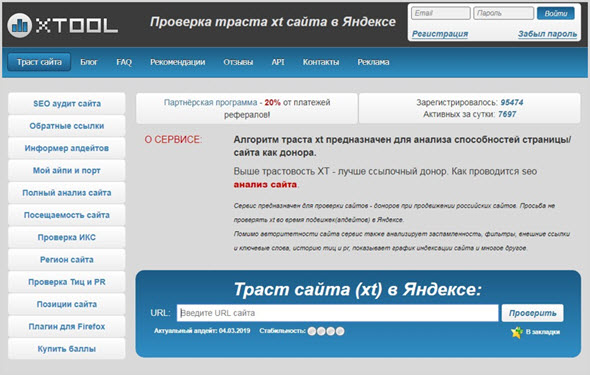
Добавить, удалить или изменить надежное расположение в Microsoft Office
Excel для Microsoft 365 Word для Microsoft 365 Outlook для Microsoft 365 PowerPoint для Microsoft 365 Access для Microsoft 365 Visio Plan 2 Excel 2021 Word 2021 Outlook 2021 PowerPoint 2021 Access 2021 Visio Professional 2021 Visio Standard 2021 Excel 2019 Word 2019 Outlook 2019 PowerPoint 2019 Access 2 019 Visio Professional 2019 Visio Standard 2019 Excel 2016 Word 2016 Outlook 2016 PowerPoint 2016 Access 2016 Visio Professional 2016 Visio Standard 2016 Excel 2013 Word 2013 Outlook 2013 PowerPoint 2013 Access 2013 Visio Professional 2013 Visio 2013 Word 2010 PowerPoint 2 010 Access 2010 Visio 2010 Visio Standard 2010 Дополнительно. ..Меньше
Надежное расположение в Microsoft Office — это папка, содержащая файлы, безопасность которых вы доверяете.
Вы должны использовать надежное расположение для хранения файла, если вы не хотите, чтобы этот файл проверялся центром управления безопасностью или если вы не хотите, чтобы он открывался в режиме защищенного просмотра. Особенно файлы с макросами, подключениями к данным или элементами управления ActiveX (то, что мы называем активным содержимым).
Особенно файлы с макросами, подключениями к данным или элементами управления ActiveX (то, что мы называем активным содержимым).
Если вы считаете, что активное содержимое файла получено из надежного источника, рекомендуется переместить файл в надежное расположение.
Внимание! Любые файлы, хранящиеся в надежном расположении, считаются системой безопасными и обходят некоторые проверки безопасности. Убедитесь, что вы доверяете источнику любых файлов, которые вы туда помещаете.
Добавить надежное расположение
В приложении Office щелкните Файл > Параметры .
Щелкните Центр управления безопасностью > Настройки центра управления безопасностью > Надежные местоположения .

Щелкните Добавить новое местоположение .
Нажмите Найдите папку , выберите папку и нажмите OK .
Удалить надежное расположение
В приложении Office щелкните Файл > Параметры .
Щелкните Центр управления безопасностью > Настройки центра управления безопасностью > Надежные местоположения .
